Ia mudah dikatakan daripada melaksanakan tugas, betul? Anda dapat memastikan bahawa anda telah membuang semua foto, dokumen dan fail lain yang tidak diperlukan termasuk aplikasi yang tidak diperlukan. Namun, sistem anda nampaknya terbeban. Bagaimana sekarang? Masa untuk menjemput BleachBit - pembersih yang sempurna untuk sistem anda.
Apa itu BleachBit
BleachBit adalah alat hebat yang mengetahui dengan tepat di mana semua fail sistem yang tidak diperlukan itu disembunyikan. Ini adalah alat khusus yang dapat membantu anda mengetahui fail yang lapuk dan tidak diingini seperti cache sistem, log sistem, lambakan memori dan banyak lagi. Sudah tentu, fail yang dikesan oleh BleachBit begitu lama sehingga anda tidak perlu risau lagi.
Untuk Ubuntu, BleachBit adalah alat yang luar biasa. Mari pasang dan bersihkan Ubuntu anda dengan BleachBit.
Memasang BleachBit
- Kaedah 1
Semasa kami menjalankan Ubuntu, sangat mudah untuk mendapatkan dan menikmati BleachBit.
Muat turun BleachBit dari laman web rasmi. Semasa kami berada di Ubuntu, kami memerlukan pakej DEB.
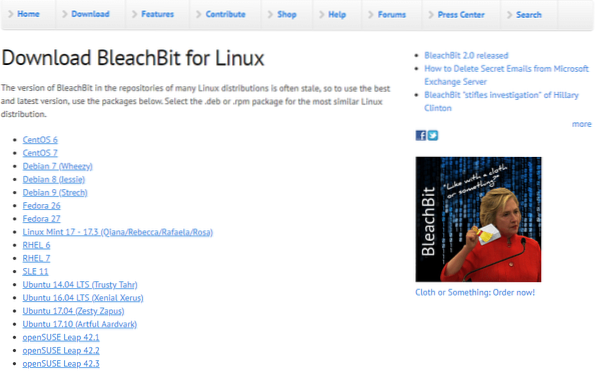
Tidak pasti versi Ubuntu yang anda gunakan? Jalankan arahan ini di terminal -
lsb_release -a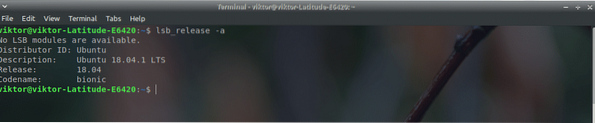
Perhatikan bahawa di bahagian muat turun BleachBit Linux, terdapat sejumlah pakej Ubuntu. Pada masa ini, saya menjalankan Xubuntu 18.04 LTS. Sekiranya sistem anda lebih tua daripada v18.04 LTS, anda harus memilih yang sesuai. Walau bagaimanapun, untuk sistem yang lebih baru (> 17.10), gunakan pakej DEB yang terkini. Dalam kes saya, ia adalah Ubuntu 17.10 pakej.
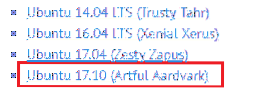
Muat turun selesai? Hebat! Mari pasangkannya dengan segera!
Lancarkan terminal dan jalankan arahan berikut -
cd ~ / Muat turun /sudo dpkg -i bleachbit_2.0_all_ubuntu1710.deb
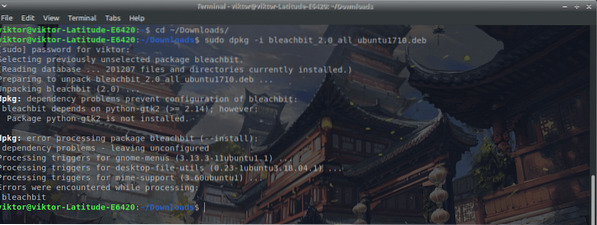
Anda perhatikan bahawa terdapat sejumlah masalah ketergantungan. Untuk memasang semua kebergantungan yang hilang untuk BleachBit, jalankan arahan berikut -
sudo apt update && sudo apt upgrade -ysudo apt install -f
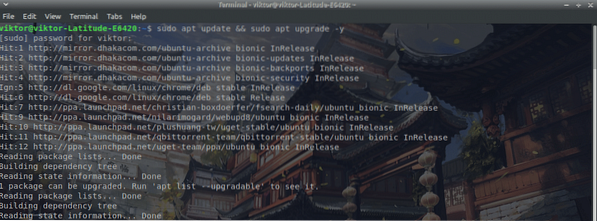
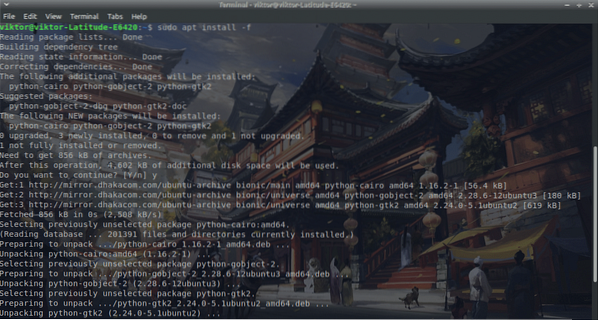
Yahoo! Pemasangan BleachBit selesai!
- Kaedah 2
Ini adalah yang paling mudah, jujur. Jalankan arahan berikut -
sudo apt pasang bleachbit

Menggunakan BleachBit
Kita mesti menggunakan alat yang luar biasa ini. Mulakan aplikasi dari pelancar. Saya mengesyorkan menjalankan perintah di terminal untuk memulakan BleachBit untuk mengelakkan sebarang jenis masalah kebenaran -
sudo bleachbit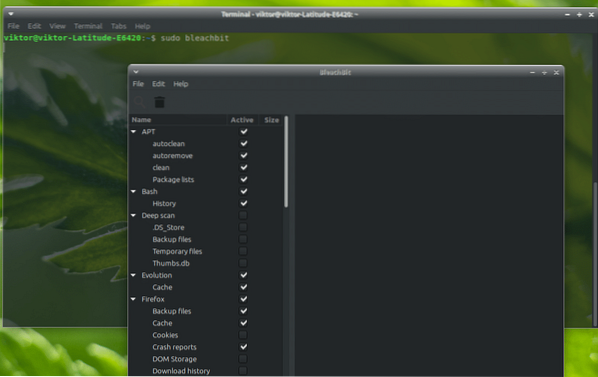
Semasa program pertama kali dimulakan, anda akan mempunyai pop timbul "Preferences". Saya cadangkan untuk memeriksa pilihan supaya BleachBit bermula dengan sistem setiap masa.
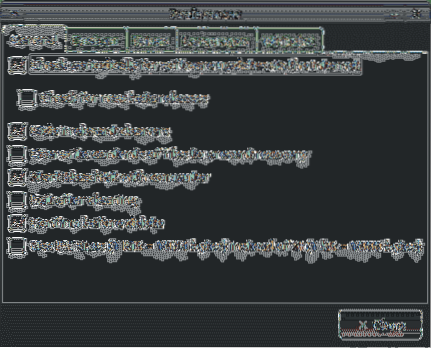
Sekarang, tetingkap utama. Di panel kiri, anda akan melihat pilihannya. Ini adalah kriteria yang tersedia untuk semua fail yang tidak diingini.
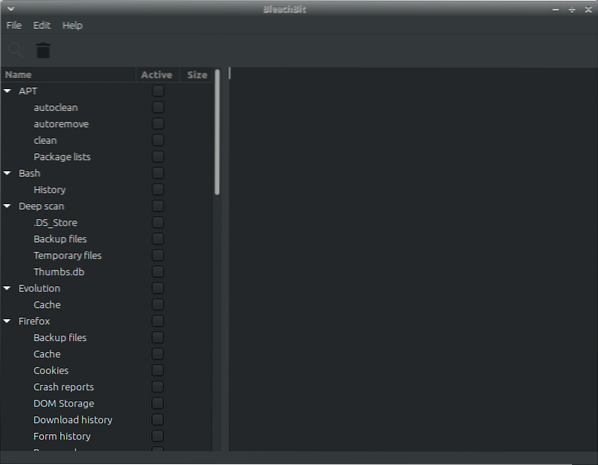
Saya faham bahawa ada banyak pilihan. Sekiranya anda tidak pasti, teruskan dan klik pada pilihan. BleachBit akan menerangkan apa itu kriteria itu.
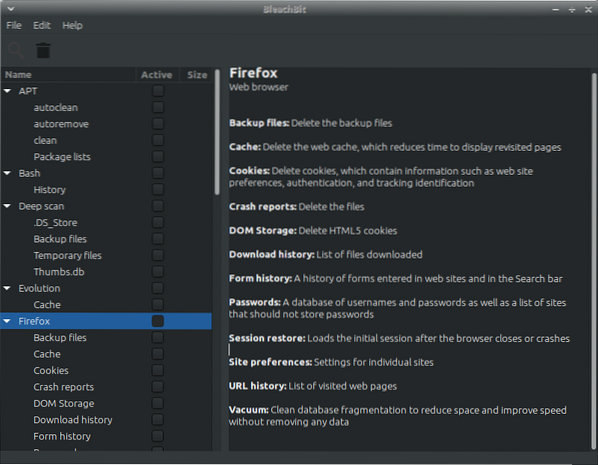
Setelah menentukan apa yang perlu anda bersihkan, periksa dengan betul.
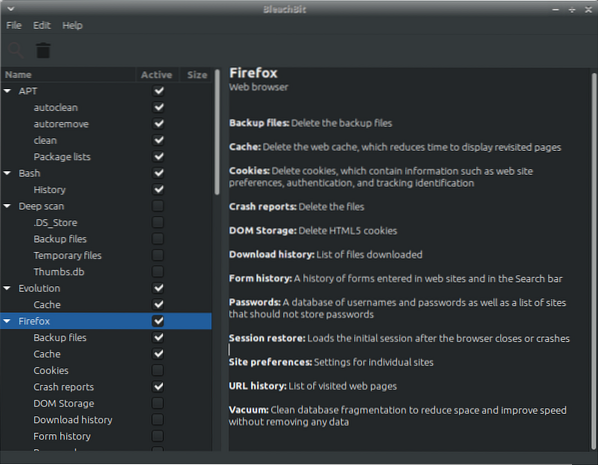
Setelah pemilihan selesai, klik pada ikon hapus di sudut kiri atas.
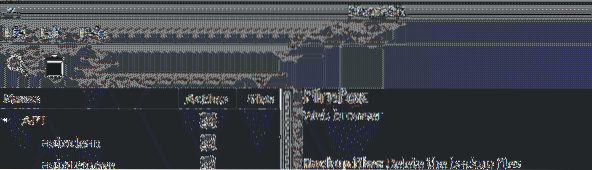
Lihat? Prosesnya selesai dalam beberapa saat! Perhatikan bahawa bergantung pada pilihan anda, kelajuan pembersihan akan berbeza-beza. Bilangan dan saiz fail sampah juga penting.
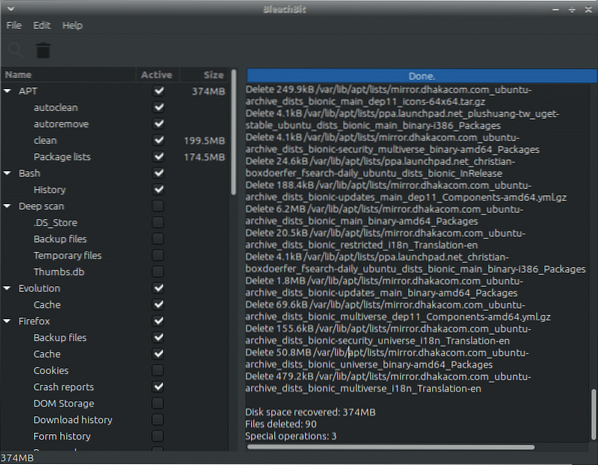
BleachBit mampu melakukan lebih banyak operasi daripada yang sepertinya. Anda boleh mencincang fail dan folder supaya tidak dapat dipulihkan lagi. Mengosongkan ruang kosong akan memastikan tidak ada data yang dapat dipulihkan dari simpanan. Bergantung pada saiz pemacu dan jenis storan, kelajuannya mungkin berbeza secara mendadak.
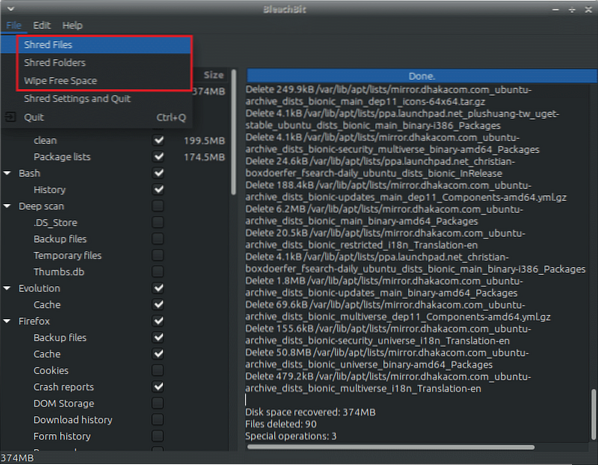
Untuk mengakses pilihan, pergi ke Edit >> Preferences. Semua pilihan adalah jelas.
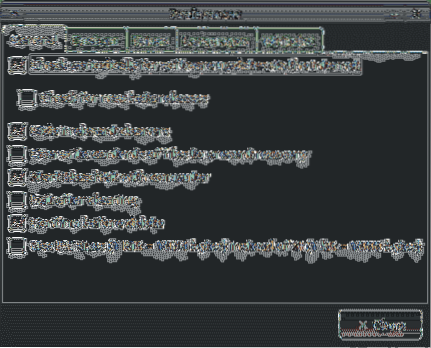
Selamat pemutihan!
 Phenquestions
Phenquestions

